会社情報
会社情報・・・賃貸整理くんSEを利用する不動産会社の情報を入力します。ここで入力した情報は,契約書や請求書等,会社情報が必要な場所に引用されます。
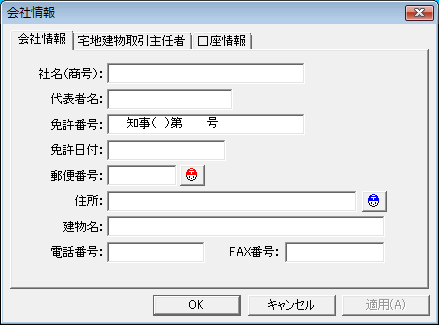
契約書や重要事項説明書には,宅地建物取引主任者の名前等が引用されることがあります。「宅地建物取引主任者」タブをクリックして,会社内の宅地建物主任者の情報を入力します。
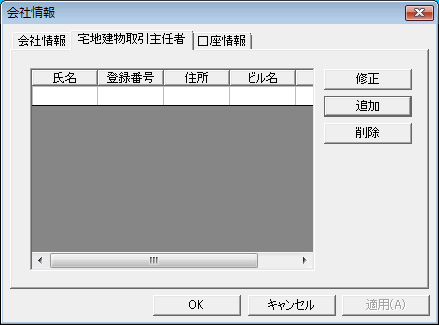
追加ボタンを押すか,空白の行をダブルクリックして,名前と登録番号を追加します。修正する場合は,選択して修正ボタンを押すか,修正したい行をダブルクリックします。
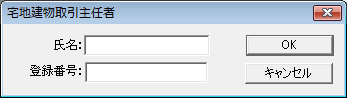
宅地建物取引主任者は複数名登録できます。契約書や重要事項説明書を作成する場合(通常,宅地建物取引主任者を記載する欄は1名分なので)どの主任者を印刷するのか選択する画面が出ます。
家賃等を振り込む場合の振込先の口座情報を「口座情報」タブをクリックして,登録します。

追加ボタンまたは空白の行をダブルクリックして,登録します。
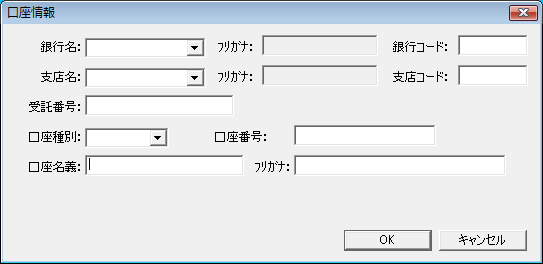
受託番号は,口座引落を行う場合に,銀行から指定のあった番号です。なお,希望する銀行(支店)が一覧に無い場合は,補助メニュー・銀行コードから,情報を登録するかサポート係りにお問い合わせください。
操作担当者名
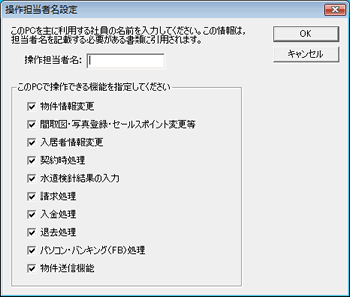
そのPCを主に利用する方のスタッフの名前を登録してください。この名前は,入居時計算書等,担当者名を入れる必要のある書類に引用されます。
また,そのPCで操作できる機能をチェックしてください。うまく使えば,他のスタッフが誤操作して,データがおかしくなるのを防ぐことができます。
オプション
賃貸整理くんSEの動作を設定できます。詳しくは,下記リンクをクリックしてください。
| 大項目 | 説明 |
|---|---|
| 全般 | 賃貸整理くんの動作全体に関係することです |
| フォルダ | 賃貸整理くんが利用するデータのフォルダ位置を設定します。 |
| 日割計算 | 日割り計算の方法を指定します。 |
| 年号 | 日付の形式を指定します。 |
| その他 | 動作に関する細かい指定を行います。 |
| 収支報告書 | 収支報告書関係 |
| 設定 | 収支報告書の計算方法を設定します。 |
| 退去 | 退去時の処理に関する設定を行います。 |
| 初期項目 | 退去清算書に入れる項目(初期項目)を設定します。 |
| クレーム処理 | クレーム登録時の設定を行います。 |
| 従業員登録 | クレーム受付欄で選択できる名前を登録します。 |
| 作業委託業者登録 | 作業委託業者の登録を行います。 |
| 新規登録の雛型 | よくあるクレームの雛型を登録しておきます。 |
| 請求書発行 | 請求書発行関係の設定を行います。 |
| 通信欄 | 通信欄に入れるものを設定します。 |
| 更新処理 | 家賃更新時の設定を行います。 |
| 設定 | 更新時の設定 |
| おまけ | おまけの機能です。 |
| 見栄え | 見栄えに関係する設定です。 |
書類の割当表
ここで設定するのは,どの物件に対して共通で利用する書式の割当です。例えば,標準的に利用する契約書等を指定します。例外的(例えば,事務所や駐車場)は,建物単位であるいは部屋単位で契約書の種類を変更します。詳しくは,カスタマイズで説明します。
計算式
上水道料金,下水道料金等の計算式を登録します。計算式に関しては,計算式についてをご覧ください。なお,有料にて計算式を作成して,ダウンロード可能にします。
銀行コード
口座引落を行う場合,不動産会社の銀行情報だけでなく,入居者の口座情報にも,銀行コードや支店コードを登録する必要があります。銀行の支店の統廃合や新設によって,銀行コードの修正が必要になる場合があります。
業者支払予定表
建物の修理や清掃で,業者に依頼している場合,ここで業者毎の支払を集計することができます。
業者への支払を管理する場合は,次のように行います。
- 1.予め業者情報を,補助メニュー・オプション,クレーム処理・作業委託業者登録で,登録しておいてください。
- 2.ツールバーのクレームボタンを押します。新規登録ボタンを押し,物件を選択し,クレーム・交換・清掃のいずれかを選びます。
- 3.クレーム(または交換・清掃)を入力し,業者を選択し,画面下部の「オーナー請求伝票」ボタンを押します。
- 4.家主請求額を入力します。(業者から紹介手数料をもらう契約になっている場合は,紹介手数料欄に金額を記入します。割合あるいは金額で紹介手数料が登録されている場合は計算ボタンを押すと,その設定に従って,紹介手数料が記入されます。)OKボタンを押して,登録します。
- 5.クレーム(または交換・清掃)の処理状況欄に,請求の履歴が追加されます。
- 6.次回オーナー清算の時に,ここで記入した家主請求分が差引費用に掲載されています。
- 補助メニューの業者支払明細書を開きます。業者支払予定表は,業者毎にまとめられて表示されています。その業者の分(家主請求額-紹介手数料)が掲載されています(ダブルクリックすると詳細を見ることができます。)
- 7.書類作成ボタンを押して,業者支払予定表を印刷します。
- 8.実際に支払いをしたら,支払をした分を選択状態にして,「支払済み」ボタンを押して,支払済み状態にします。(間違って,支払済みにした場合は,右クリックして,表示されたメニューから未払いに変更を選びます。間違って登録されている支払予定なら,右クリックして,削除を選びます。
業者一覧に委託先の業者がない場合は,社名を直接入力し,詳細ボタンを押して,業者の情報を登録してください。
全建物に対して
全ての建物に対して,一括して処理する場合に利用します。
| 項目名 | 説明 |
|---|---|
| 画像保存フォルダの変更 | 間取図や外観写真,内部写真等の保存先を変更した場合に使います。 |
| 滞納事務手数料 | 滞納事務手数料を一括して設定する場合に利用します。 |
| 入金取消 | 指定した日の入金をすべて取り消します。 |
| 不要伝票の整理 | 処理済みになった伝票を書庫に移動して,賃貸整理くんの動作を軽くします。 |
| 水道料金の集計 | 半年検針毎月請求を行っている場合に,水道料金通信簿を作成します。 |